VLC 미디어 플레이어 완벽 가이드
- IT & 전자기기/정보와 소식
- 2024. 11. 27.
1. VLC 플레이어란?

VLC 미디어 플레이어(VLC Media Player)는 전 세계적으로 가장 많이 사용되는 무료, 오픈소스 미디어 플레이어 중 하나로 다양한 포맷의 동영상 및 오디오 파일을 지원하며, 뛰어난 호환성과 사용 편의성으로 많은 사용자들의 선택을 받고 있다.
2. 개발사와 역사
개발사
VLC 플레이어는 비디오랜(VideoLAN) 프로젝트에서 개발되었고 비디오랜(VideoLAN)은 비영리 단체이며 1996년 프랑스에서 시작되었다.
처음에는 네트워크 스트리밍을 위한 솔루션으로 개발되었으나, 이후 동영상 플레이어로 진화하며 전 세계적으로 유명해졌다.
출시 연혁
첫 번째 버전은 2001년에 발표되었으며, 이후 지속적인 업데이트를 통해 다양한 기능과 포맷 지원을 추가했으며 현재 VLC는 윈도우, macOS, 리눅스, 안드로이드, iOS 등 다양한 플랫폼에서 사용할 수 있다.
3. VLC 플레이어의 특징

1. 광범위한 포맷 지원
VLC는 MP4, MKV, AVI, WMV, FLAC, AAC 등 거의 모든 비디오 및 오디오 포맷을 지원하며 추가 코덱 설치 없이 바로 재생할 수 있다는 점이 큰 장점이다.
2. 다양한 플랫폼 호환성
Windows, macOS, Linux, Android, iOS 등 대부분의 운영 체제에서 사용할 수 있어 범용성이 높다.
3. 네트워크 스트리밍
로컬 파일뿐만 아니라 URL을 입력하여 인터넷 스트리밍 동영상도 재생할 수 있다.
예를 들면 YouTube 동영상 URL을 입력하면 VLC에서 바로 재생이 가능하다.
4. 자막 지원
SRT, SSA, SUB 등 다양한 자막 포맷을 지원하며, 자막 크기, 위치, 색상 등을 자유롭게 설정할 수 있다.
5. 가벼운 설치 파일
설치 파일 용량이 작아 시스템 자원을 많이 사용하지 않으며, 저사양 PC에서도 원활히 작동한다.
6. 무료 및 광고 없음
VLC는 100% 무료로 제공되며, 광고가 전혀 없다. 이는 오픈소스 소프트웨어로서의 가장 큰 장점 중 하나다.
7. 플러그인 및 확장 기능
VLC는 다양한 플러그인을 통해 기능을 확장할 수 있다. 예를 들어, 특정 파일 포맷 지원을 추가하거나, 화면 녹화 기능을 강화할 수 있다.
8. 미디어 변환 기능
VLC는 단순히 미디어를 재생하는 것을 넘어, 파일 포맷 변환 기능도 제공한다. 예를 들어, MKV를 MP4로 변환할 수 있다.
4. VLC 플레이어의 장단점
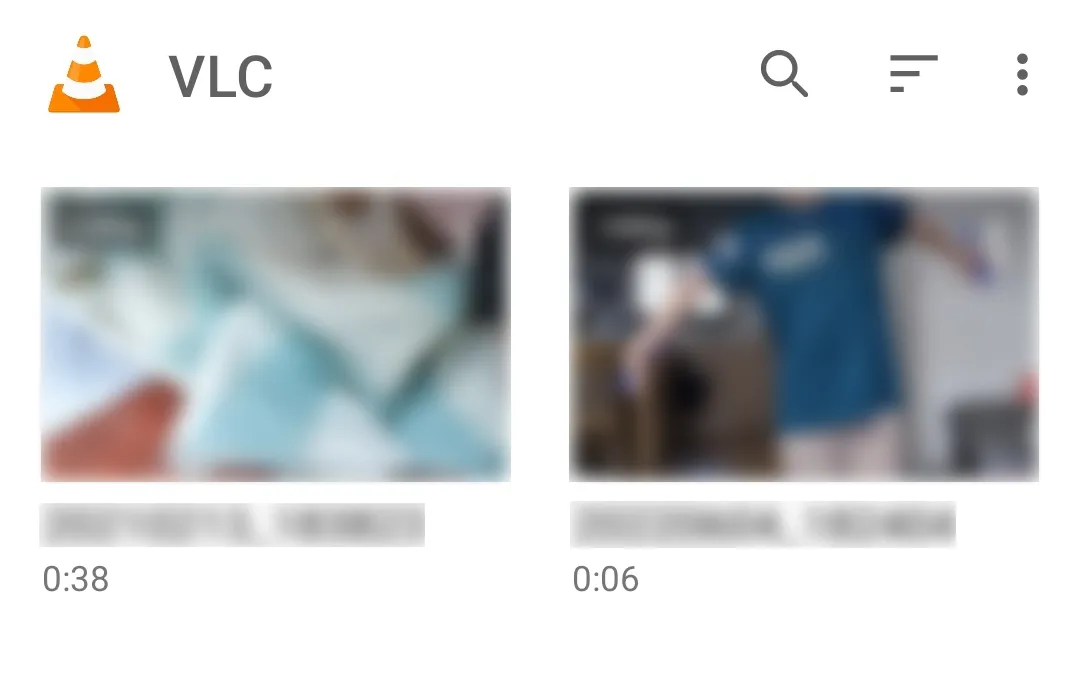
장점
다양한 포맷 지원
코덱 설치가 필요 없으며, 거의 모든 멀티미디어 포맷을 지원한다.
멀티 플랫폼 지원
윈도우, 맥, 리눅스 등 다양한 운영 체제에서 사용할 수 있다.
가벼운 프로그램
시스템 자원을 적게 소모해 저사양 PC에서도 원활히 작동한다.
사용자 친화적 인터페이스
간단하고 직관적인 인터페이스로 누구나 쉽게 사용할 수 있다.
강력한 기능
네트워크 스트리밍, 자막 설정, 미디어 변환 등 고급 기능을 무료로 제공한다.
단점
UI 디자인
기본 인터페이스가 다소 단순해 최신 트렌드에 뒤처진다는 평이 있다.
초보자에게는 어려운 고급 기능
기본 기능은 간단하지만, 고급 기능을 활용하려면 약간의 공부가 필요하다.
일부 포맷에서 불안정성
특정 고해상도 파일(예: 4K, 8K)에서 가끔 재생 오류가 발생할 수 있다.
5. VLC 플레이어 설치 방법
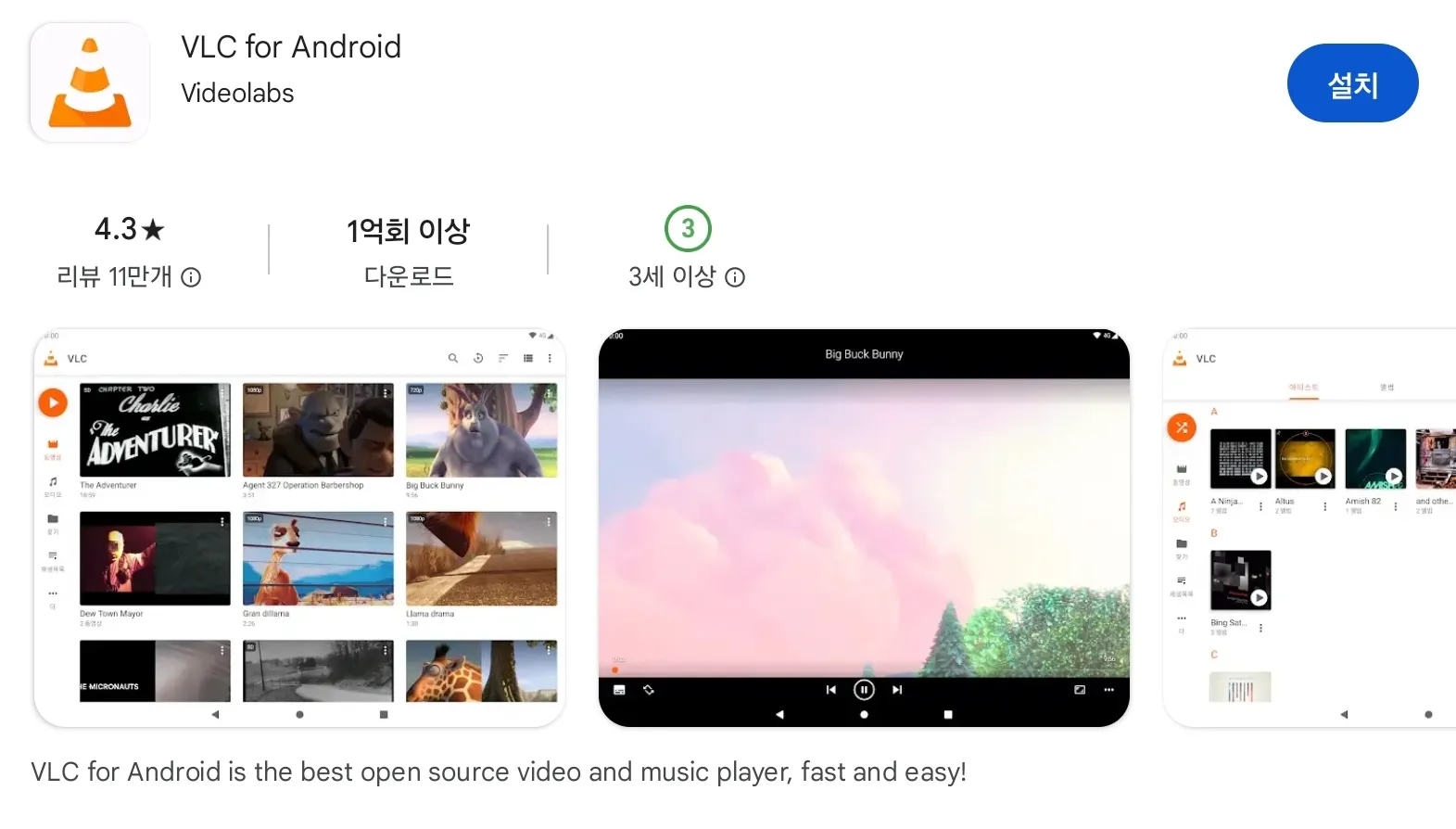
VLC 다운로드 바로가기
https://www.videolan.org/index.ko.html
VLC: 공식 사이트 - 모든 OS의 무료 멀티미디어 솔루션! - VideoLAN
2024-06-10 VideoLAN and the VLC team are publishing the 3.0.21 release of VLC today, which is the 22nd update to VLC's 3.0 branch: it updates codecs, adds Super Resolution and VQ Enhancement filtering with AMD GPUs, NVIDIA TrueHDR to generate a HDR represe
www.videolan.org
윈도우
- VLC 공식 웹사이트로 이동한다.
- 다운로드 버튼을 클릭하여 설치 파일을 다운로드한다.
- 다운로드한 파일을 실행하고, 설치 과정을 따라간다.
- 설치가 완료되면 프로그램을 실행한다.
macOS
- VLC 공식 웹사이트로 이동하여 macOS 버전을 다운로드한다.
- DMG 파일을 실행한 후, VLC 아이콘을 애플리케이션 폴더로 드래그한다.
- 애플리케이션 폴더에서 VLC를 실행한다.
Android/iOS
- Google Play 스토어나 App Store에서 "VLC"를 검색한다.
- VLC 앱을 다운로드하고 설치한다. 3. 설치 완료 후 앱을 실행한다.
6. VLC 플레이어 사용 방법
동영상 재생
- VLC를 실행한 후, 재생하려는 파일을 드래그 앤 드롭한다.
- '미디어 > 파일 열기'를 선택하여 파일을 추가할 수도 있다.
- 네트워크 URL을 재생하려면 '미디어 > 네트워크 스트림 열기'에서 URL을 입력한다.
자막 설정
- 자막 파일(SRT 등)을 동영상 파일과 동일한 폴더에 저장하고 이름을 동일하게 맞춘다.
- VLC에서 동영상을 열면 자막이 자동으로 로드된다.
- 자막을 수동으로 추가하려면 '자막 > 파일 추가'를 클릭한다.
화면 녹화
- '보기 > 고급 컨트롤'을 활성화한다.
- 화면 녹화 버튼을 클릭하면 현재 화면을 녹화할 수 있다.
미디어 변환
- '미디어 > 변환/저장'을 클릭한다.
- 변환하려는 파일을 추가하고, 출력 형식을 선택한다.
- 저장 위치를 설정한 후, '시작'을 눌러 변환을 시작한다.
7. VLC 플레이어 활용 꿀팁
1. YouTube 동영상 다운로드
YouTube URL을 입력한 후, '도구 > 코덱 정보'에서 네트워크 URL을 복사해 브라우저에 붙여넣으면 다운로드 가능하다.
2. 재생 속도 조절
'재생 > 속도' 메뉴를 통해 재생 속도를 조절할 수 있다.
3. 영상 효과 추가
'도구 > 효과 및 필터'에서 색상 조정, 자르기, 회전 등 다양한 영상 효과를 추가할 수 있다.
4. 멀티 오디오 트랙
VLC는 멀티 오디오 트랙을 지원하므로, 다른 언어의 음성을 선택할 수 있다.
8. 마치며...
VLC 플레이어는 무료임에도 불구하고 강력한 기능과 뛰어난 안정성을 갖춰 초보자부터 전문가까지 모두에게 적합하며, 다양한 포맷 지원과 플랫폼 호환성 덕분에 전 세계적으로 사랑받고 있다.
이 가이드를 통해 VLC 플레이어를 최대한 활용해보길 바란다.
관련 글
팟플레이어(PotPlayer) - 동영상 플레이어의 최강자
팟플레이어(PotPlayer) - 동영상 플레이어의 최강자
팟플레이어(PotPlayer)는 국내외에서 널리 사용되는 동영상 플레이어로, 높은 성능과 다양한 기능을 갖추고 있으며 직관적인 인터페이스와 뛰어난 호환성은 팟플레이어를 대표적인 멀티미디어 재
curious-tiger.tistory.com
샤나인코더 - 고품질 무료 동영상 인코딩 프로그램
동영상 인코딩 작업을 진행하는 사용자들 사이에서 샤나인코더는 뛰어난 성능과 간편한 사용성으로 잘 알려져 있으며 특히 무료로 제공되면서도 유료 프로그램 못지않은 다양한 기능을 제공하
curious-tiger.tistory.com
'IT & 전자기기 > 정보와 소식' 카테고리의 다른 글
| LD플레이어 사용법과 최적화 팁 (0) | 2024.11.29 |
|---|---|
| 김프(GIMP) - 포토샵 대안!(feat.무료) (0) | 2024.11.28 |
| 녹스 앱플레이어의 장단점 비교 (0) | 2024.11.27 |
| 곰플레이어 - 동영상 플레이어 가이드 (0) | 2024.11.27 |
| 딥페이크(Deepfake) - 기술의 명암 (0) | 2024.11.25 |
| 메가존클라우드의 성과와 전망은? (0) | 2024.11.25 |
| 네이버 마이박스의 장단점, 타 클라우드와 비교! (0) | 2024.11.25 |
| 갤럭시 S25에 챗GPT 탑재? (0) | 2024.11.24 |